GoToMyPC ist ein Online-Tool zur Bildschirmfreigabe, mit dem Benutzer über einen anderen internetfähigen PC in verschiedenen Regionen auf ihre Computer zugreifen können. Grundsätzlich können Sie von überall auf der Welt aus der Ferne auf Ihren PC zugreifen. Wenn Sie wissen möchten, wie Sie GoToMyPC auf dem Host-Computer installieren, ist dieser Artikel genau das Richtige für Sie.
Sobald Sie ein Konto bei GoToMyPC gekauft und installiert haben Damit können Sie auf Programme, Dateien und Netzwerkressourcen zugreifen, Dokumente bearbeiten, E-Mails senden und empfangen und alle anderen Aufgaben ausführen, die Sie auf dem Host-Computer ausführen können.
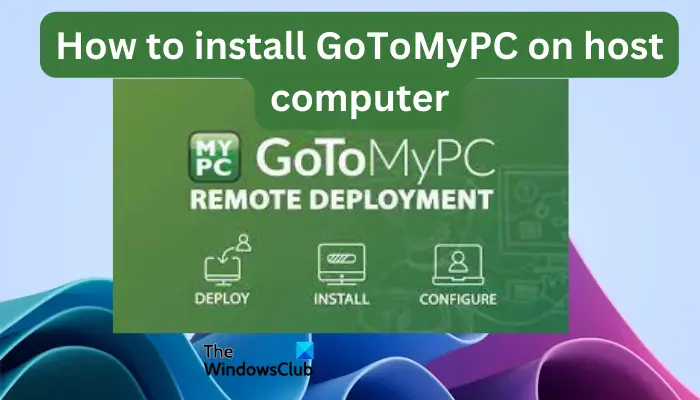
Einige Benutzer haben immer noch Probleme damit den Prozess der Installation von GoToMyPC verstehen; Es ist ganz einfach.
@media(min-width:0px){}Zunächst müssen Sie ein Konto Ihrer Wahl oder eine kostenlose Testversion erworben haben. Zu den GoToMyPC-Konten gehören GoToMyPC, GoToMyPC Pro und GoToMyPC Corporate. Wählen Sie ein Paket aus, das zu Ihren Teammitgliedern passt, und befolgen Sie dann die Schritte in diesem Beitrag, um es zu installieren.
So installieren Sie GoToMyPC auf dem Host-Computer
So installieren Sie die GoToMyPC-App auf Ihrem Host-Computer , müssen Sie physisch anwesend sein, da dieser PC zum Zurücksetzen von Passwörtern oder Zugangscodes verwendet wird, falls Sie diese vergessen. Die Systemvoraussetzungen für die Installation von GoToMyPC auf einem Windows-PC sind unter anderem Windows 11/10/8/7, 2 GB RAM und ein Prozessor mit 2,4 GHz oder mehr. Grundsätzlich sollte jeder moderne Computer die GoToMyPC-App installieren. Die Installation umfasst im Wesentlichen zwei Abschnitte:
Installieren Sie die GoToMyPC-App
@media(min-width:0px){}
Um GoToMyPC auf dem Host-Computer zu installieren, gehen Sie zu GoToMyPC-Anmeldeseite und geben Sie Ihre Anmeldeinformationen ein. Klicken Sie auf +Diesen Computer hinzufügen und wählen Sie dann Install GoToMyPC.@media(min-width:0px){}
aus
Die Datei gotosetup.exe wird heruntergeladen und in Ihrem PC-Download-Ordner gespeichert. Klicken Sie auf die Datei aus Ihrem Download, um die App zu installieren. Möglicherweise erhalten Sie eine UAC-Eingabeaufforderung, in der Sie auf Ja klicken müssen. Befolgen Sie die Anweisungen auf dem Bildschirm, um die Installation abzuschließen.
Host-Computer mit GoToMyPC-Kontoanmeldeinformationen registrieren
Der nächste wichtige Schritt besteht darin, Ihren Host-Computer in der App zu registrieren, die Sie gerade mit GoToMyPC installiert haben Kontoanmeldeinformationen. Öffnen Sie die GoToMyPC-App und gehen Sie zur Option „Kontoinformationen eingeben“. Geben Sie hier die E-Mail-Adresse und das Passwort ein, mit denen Sie sich auf der GoToMyPC-Website registriert haben. Klicken Sie auf Weiter, um fortzufahren. Erstellen Sie einen eindeutigen Spitznamen, der den Host-Computer gut repräsentiert, und klicken Sie auf Weiter. Befolgen Sie die weiteren Anweisungen auf dem Bildschirm, um den Vorgang abzuschließen.
Sie können auf die GoToMyPC-App zugreifen, indem Sie auf das entsprechende Symbol im Taskleistenbereich Ihres Windows-Computers klicken. Sie können auch mit der rechten Maustaste auf dasselbe Symbol klicken, um weitere Änderungen am Programm vorzunehmen.
Wir hoffen, dass Sie GoToMyPC jetzt erfolgreich auf dem Host-Computer installieren können.@media(min-width:0px){}
Lesen Sie: Beste kostenlose Remote-Desktop-Software für Windows
Welcher ist der Host-Computer in GoToMyPC?
Ein GoToMyPC-Host-Computer ist ein PC oder Mac, auf den Sie mit einem anderen mit dem Internet verbundenen Gerät oder Computer aus der Ferne zugreifen möchten. Auf dem Host-Computer installieren und richten Sie die GoToMyPC-Anwendung ein. Mit den hier angegebenen Zugangsdaten können Sie überall auf der Welt aus der Ferne darauf zugreifen. Dies ist eine großartige Möglichkeit für Einzelpersonen, kleine Unternehmen oder große Unternehmen, remote zu arbeiten und vom Host-Computer aus auf alles zuzugreifen, was sie benötigen.
Nächster Tipp: Aktivieren, Deaktivieren, Blockieren, Verwenden Sie die Remotedesktopverbindung unter Windows
Gibt es eine kostenlose Version von GoToMyPC?
Es gibt keine kostenlose Version der GoToMyPC-Software, Sie können sich jedoch 7 Tage lang für die Testversion registrieren. Die Pakete umfassen GoToMyPC Personal, GoToMyPC Pro und GoToMyPC Corporate. Wenn Sie also nach einem kostenlosen Remote-Desktop-Tool suchen, ist dies nicht eines davon.

